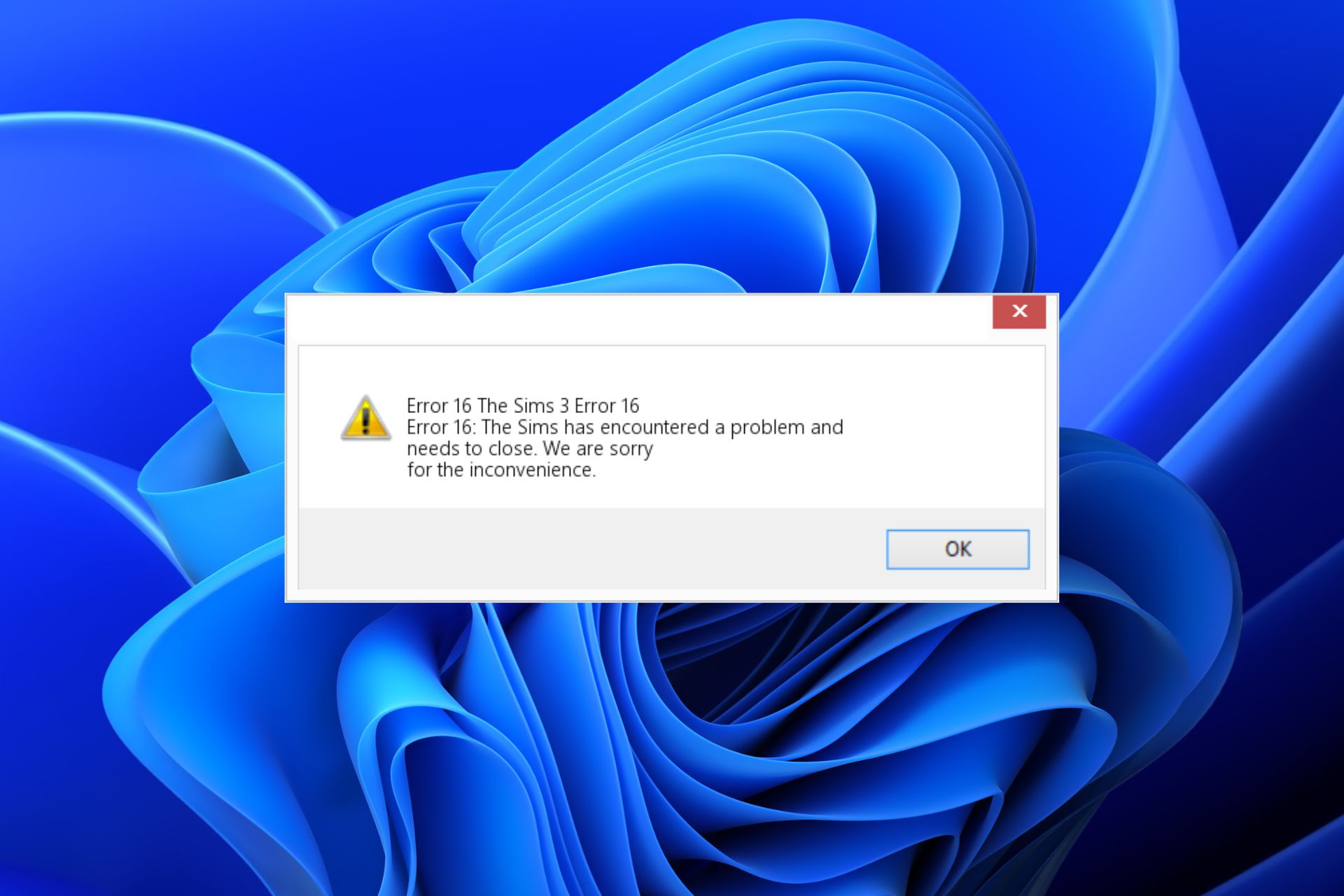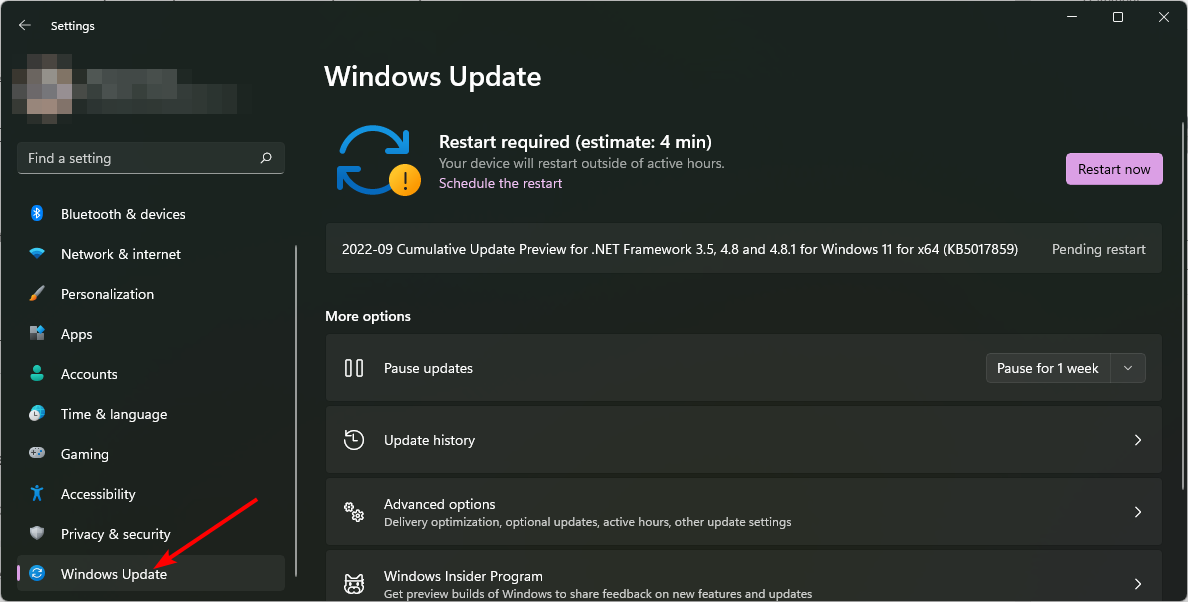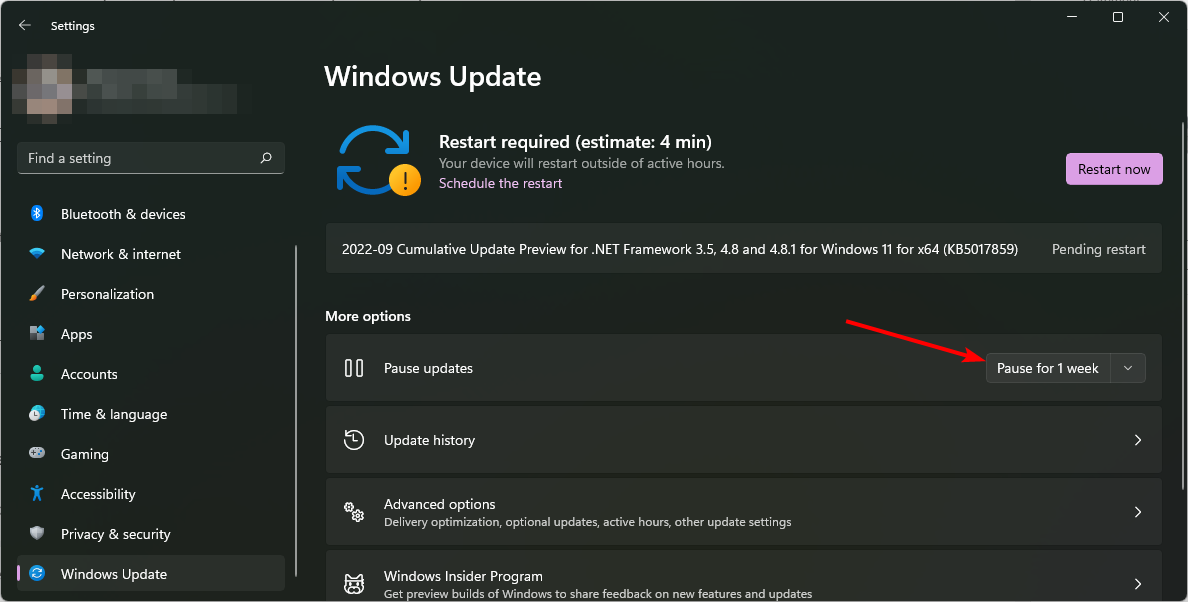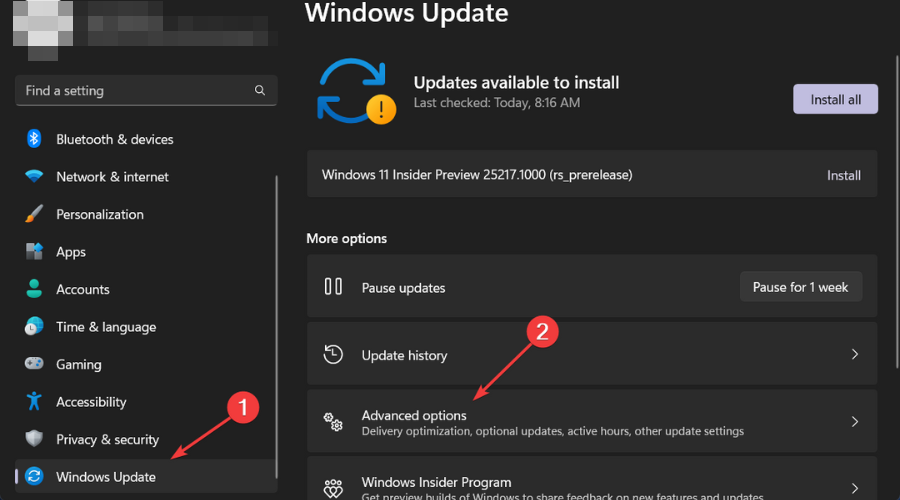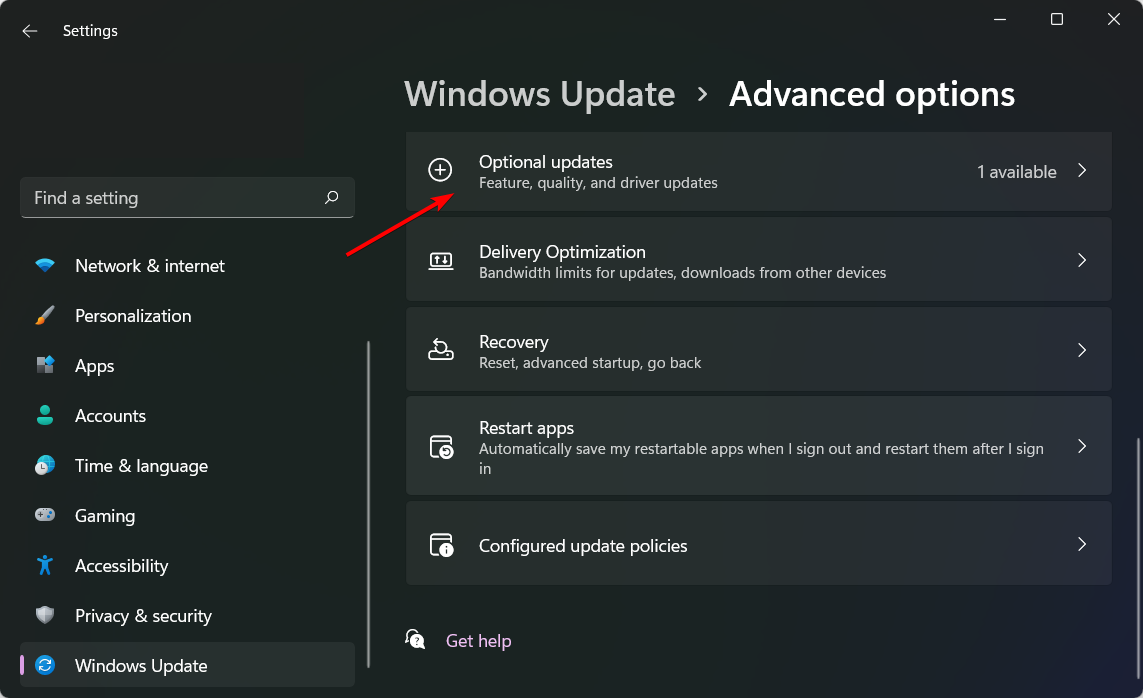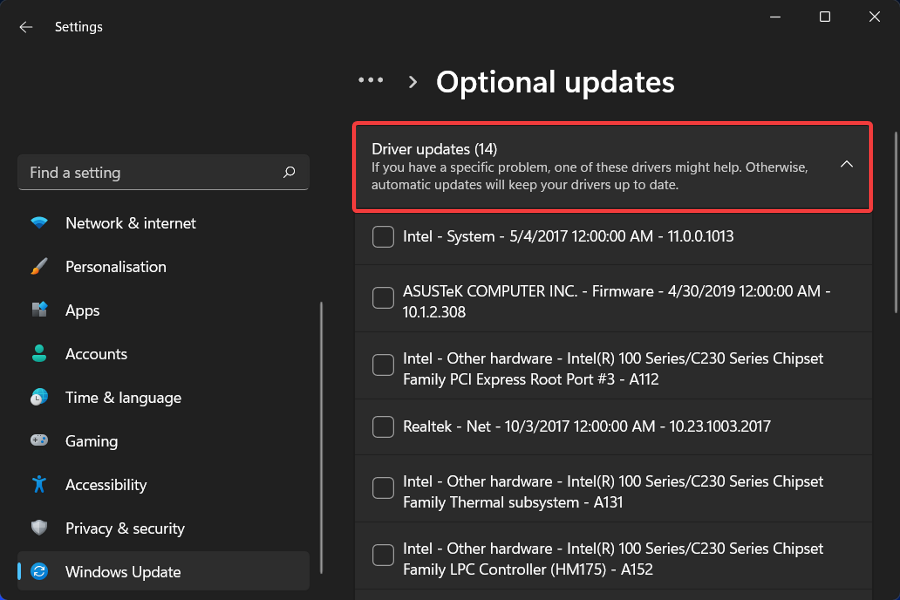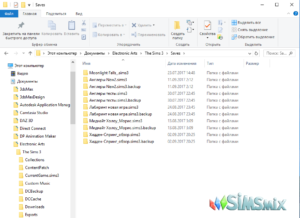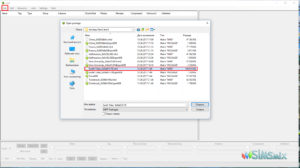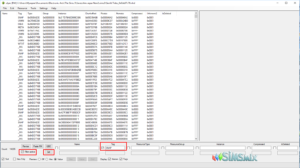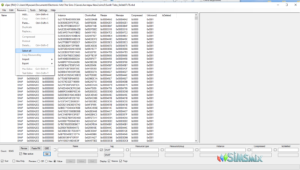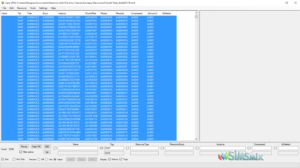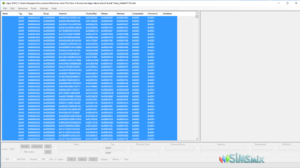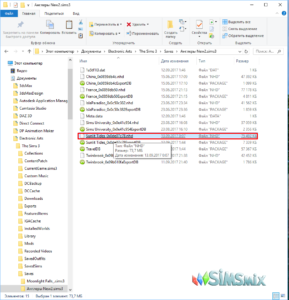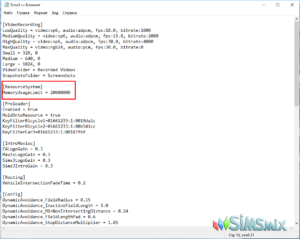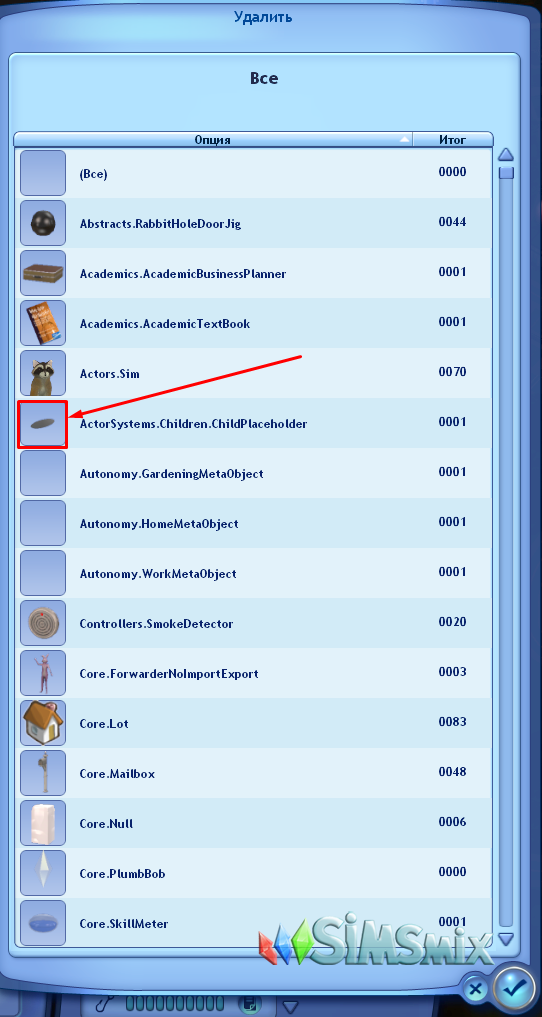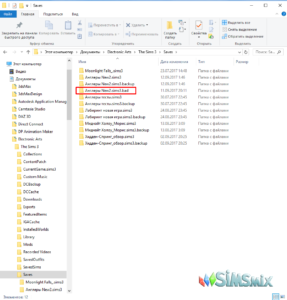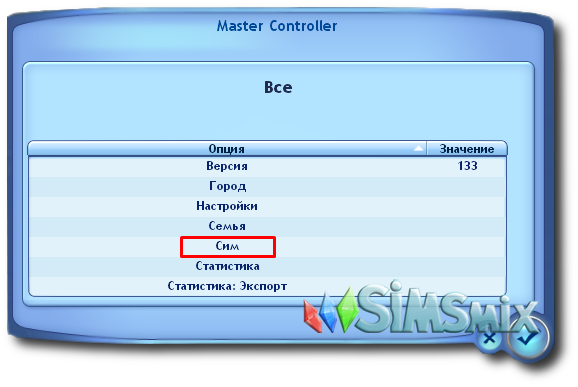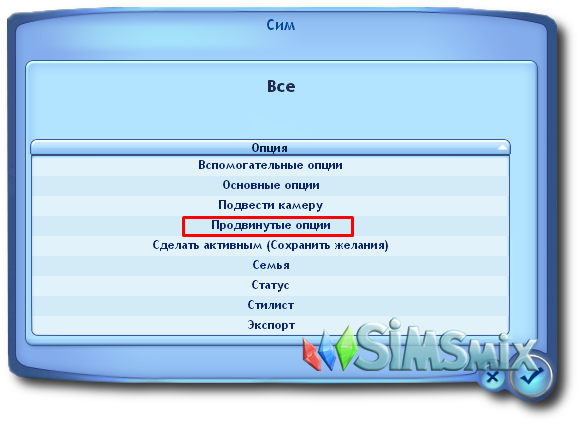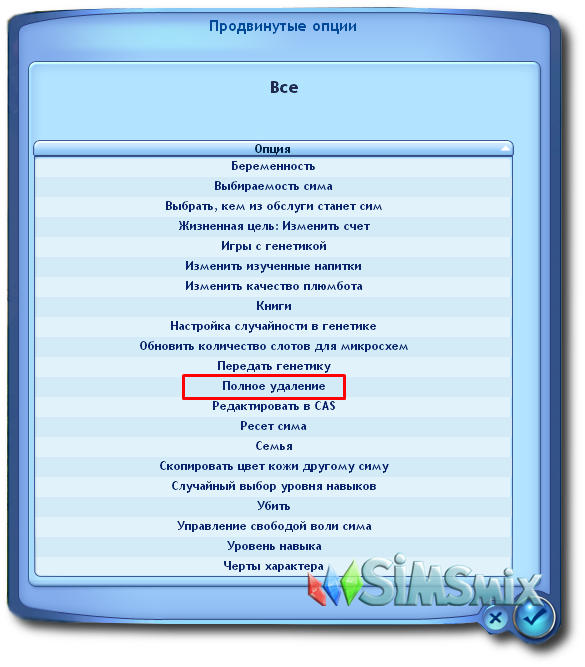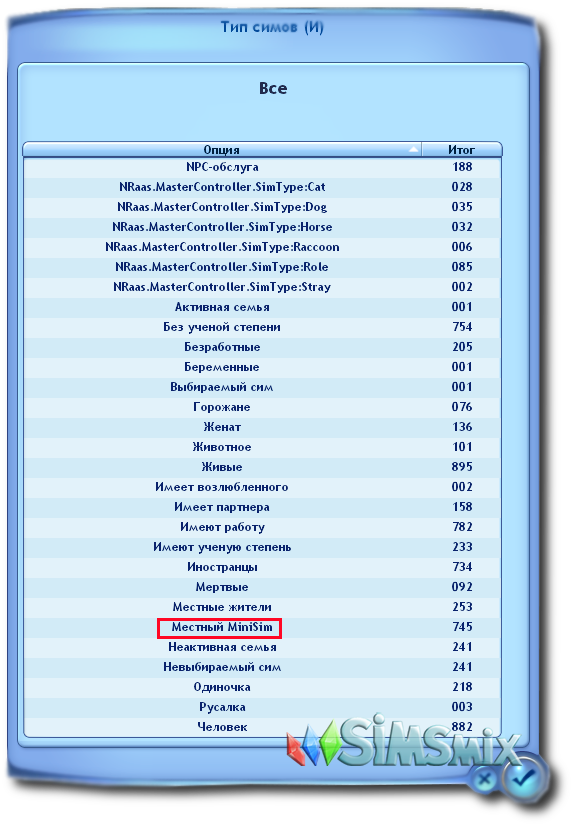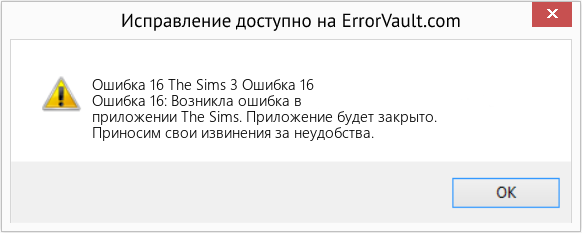Clear up some storage space to save more game files
by Claire Moraa
Claire likes to think she’s got a knack for solving problems and improving the quality of life for those around her. Driven by the forces of rationality, curiosity,… read more
Updated on
- RAM is an important aspect when playing games so it’s recommended that your PC has enough to run and save.
- Sims 3 is a RAM-hungry game so if you come across error code 16, you need to start clearing some storage space.
The Sims 3 is a simulation game. You design the characters, create their personalities and interact with them in a virtual environment. As you create all these instances, you need to keep saving the game and that’s where the error code 16 may appear.
The error code 16 in Sims 3 is a save error that users seem to be experiencing after updating to the 22H2 build. It can be frustrating to have made progress to an advanced stage then unable to save to pick up when you want to play the next time.
Why I’m I getting the error code 16 in Sims 3?
Error code 16 is a common problem in the Sims 3 game where you are unable to save your game. There are many reasons why this happens. Below, we discuss some of the possible causes of this problem:
- Limited internet connection – For your game to be able to save, you need either an active internet connection or an active cloud save. If you have neither of these things, then you won’t be able to save your game.
- Outdated drivers – Make sure that all of your drivers are up-to-date and that everything is working correctly on your system.
- Low memory – You need to make sure that there is enough free space on your hard drive so that the game can continue to run smoothly without errors.
- Corrupt game files – A hardware failure can cause your Sims 3 game files to become corrupted and hence unable to save.
Now that we know the causes of this issue, let’s fix it with the solutions below.
How can I fix the error code 16 on Sims 3?
Before going ahead with the methods mentioned below, check the following things first:
- Make sure that your device meets the minimum system requirements for running The Sims 3 game.
- If you have an older version of the game, try updating it first.
- Close any background apps that may be using the RAM.
- Turn off your computer and router/modem for 10 seconds and then turn them back on again.
1. Pause Windows updates
- Hit the Windows key and select Settings.
- Navigate to Windows Update.
- Click on Pause updates and select pause for 1 week.
2. Uninstall OneDrive
- Hit the Windows key and select Settings.
- Select Apps then click on Apps & features.
- Locate Microsoft OneDrive, click on the three ellipses and select Uninstall.
For some peculiar reason, when you try to save Sims 3, it won’t save but once you uninstall OneDrive, you can successfully save it. A handful of users seemed to fix the issue after uninstalling or disabling it.
3. Clear storage space
One of the most common causes of this error is a lack of RAM or not having enough memory on your machine to run the game smoothly. There are many ways of clearing storage space; from deleting unnecessary files and programs to running a Disk Cleanup.
This will free up some space for your operating system and should help resolve the issue with Error Code 16 in Sims 3.
- Copilot is coming on 9/26 with a new logo and new features
- Windows 11 23H2: Top Features, coming September 26
4. Reduce graphics settings
Sims 3 allows you to customize your neighborhood, characters’ appearances, and many other traits. As such, these tend to bulk up the game file whenever you save it.
You can opt for more basic features or no enhanced features at all. It may be a basic game but it’s better than having to start from scratch. Better yet, check out some of the best game settings for Windows 11 for optimized performance.
5. Update your drivers
- Hit the Windows key and select Settings.
- Click on Windows Update on the left pane then select Additional options on the right pane.
- Now click on Optional updates.
- Select Driver updates then check the updates you wish to install.
If you worry about choosing the wrong updates for your drivers, then you should try a specialized program, like Outbyte Driver Updater, to help you.
It is a great software that scans your PC for outdated drivers and then immediately locates the latest updates from its complete database.

Outbyte Driver Updater
Maintain your device in a good state by updating your drivers properly with Outbyte Driver Updater.
And that’s how to fix the error code 16 in Sims 3. Should you encounter any other related issues such as error code 12, feel free to check out our comprehensive article on the same.
You may also encounter a Sims 3 error on startup but we have also addressed the fixes in our expert article.
Some users have also complained that Sims 3 keeps crashing but worry not as you can easily solve the issue by visiting our detailed guide.
Let us know of any solution not mentioned here but worked for you in the comment section below.
А что такое «Cache»? Файлы типа .package с названием «Cache» мне не встречаются.
Данные файлы не должны называться именно «Cache.package», просто в их названии есть слово «Cache». Всего их существует четыре штуки и все их вы должны удалить. Также стоит проводить подобную операцию при установке модов, хаков и дополнительного контента, скаченного со сторонних сайтов.
CasPartCache.package — удаляйте при установке CAS-допов, появляющихся в комнате создания симов.
compositorCache.package — удаляйте при установке объектов, появляющихся в режиме покупки/строительства.
scriptCache.package — удаляйте при установке модов и хаков.
simCompositorCache.package — удаляйте, если установлены новые симы, дефолтные скинтоны.
Есть еще пятый файл — socialCache.package, отвечающий за учетную запись на официальном сайте. Его удалять необязательно.
У меня нет папки «Mods». Как быть?
В эту папку надо отправлять весь загружаемый контент в формате .package, однако, если вы пользуетесь исключительно стандартными максисовскими вещами и не загружаете вещи из интернета или загружаете вещи исключительно в формате .sims3pack, то, вполне возможно, что у вас ее не будет.
В данном случае пропустите этот шаг и сразу приступайте к следующему.
Куда именно надо переместить папки «Mods» и «Saves»?
Суть вышеназванных манипуляций состоит в том, что вам нужно запустить игру без папок «Mods» и «Packages». Для того, чтобы не потерять все скачанное, для начала требуется куда-то переместить эти папки (например, на рабочий стол), затем следует запустить игру, а после выхода из игры можно вернуть их на место.
Папки вы можете перемещать на любое место на рабочем столе. Главное – не забудьте, куда вы их отправили, чтобы потом вы без проблем смогли вернуть их обратно.
После установки «The Sims 3: Мир Приключений» я решила отправить всю семью в отпуск. К сожалению, мне пришлось выйти из игры без сохранения из-за ошибки номер 16. Однако, после повторной загрузки игры моя семья пропала – ее нет ни в городе, ни в Китае — и вернуть ее не удается никаким образом. Пожалуйста, подскажите, что мне надо делать в таком случае?
В Мире Приключений, в связи с возможностью бывать в других странах, несколько изменилась структура сохранения. Теперь в папке «Saves» создаются подпапки «.sims3» и «.sims3.backup», а в случае неудачного сохранения и папка «.sims3.bad». И уже в этих папках лежат файлы с сохранением посещённых стран и основного места жительства. В файле же «1a5tf1l3.dat» прописано место, в котором сим находится в момент сохранения.
В данном случае необходимо сделать все тоже самое: убрать из папки «Saves» подпапку» Название_Города.sims3″ и переименовать подпапку «Название_Города.sims3.backup», удалив «.backup», а также удалить папку «.sims3.bad», которая появилась в результате ошибочного сохранения.
После загрузки некоторых причесок, предметов и антицензора игра перестала сохраняться, постоянно показывая при этом ошибки номер 12 и 16. Что надо делать в таком случае?
Существует мнение, что ошибки сохранения номер 12 и 16 возникают из-за контента. В данном случае может помочь удаление всего дополнительного контента и, конечно, модов и хаков. С уверенностью можем сказать одно, если ломаешь игру (тем более неумело) — будь готов к любым неожиданностям. А изменение функций игры с помощью модов — есть не что иное, как взлом. Лучше всего загружать контент небольшими порциями, постоянно перезагружая игру и смотря, как на ее быстродействие и работоспособность влияют вновь скаченные вещи.
Как можно избавиться от ошибки номер 13, появившейся после обновления драйверов у видео карты?
Данная ошибка никак не связана с новыми драйверами видеокарты — это проблемы кэширования игрового контента. Исправляется данная ошибка точно также, как и ошибка под номером 12.
А существуют ли какие-то другие способы избавиться от ошибки номер 12?
Да, существует еще один способ:
1. При возникновении ошибки 12 нажать галочку подтверждения прочтения ошибки и подождать закрытия игры.
2. Свернуть игру (Alt+Tab);
3. Открыть «Диспетчер задач» (Ctrl+Alt+Delete);
4. Зайти во вкладку «Быстродействие» —> раздел «Физическая память» —> пункт «Свободно». Если у вас меньше чем 70-100 Мегабайт, то даже не пытайтесь сохраниться: вам необходимо увеличить этот параметр хотя бы в два раза;
5. Затем можно спокойно вернуться в свернутую игру и попытаться ее сохранить.
Также можно попробовать уменьшить качество изображения в игре — ваш компьютер может просто-напросто не справляться с игрой на высоких параметрах.
А от ошибки номер 16?
Ошибка номер 16 также может возникнуть из-за недостатка свободного места на диске С. Поэтому, возможно, чтобы избавиться от нее, вам придется почистить диск от ненужных файлов.
Какие действия чаще всего вызывают эти ошибки?
Как было выяснено эти ошибки чаще всего появляются после:
1. Взросления сима;
2. Захода в «режим строительства/покупок»;
3. Изменения внешности сима;
4. Изменения одежды в CAS;
5. Пластической хирургии.
Если вы часто совершаете эти действия в игре, то лучше всего для вас будет сохранятся после каждого из них и перезагружать игру.
А какие существуют стандартные методы от их избавления?
Существуют два следующих метода, которые вы обязаны использовать, если хотите стабильной игры.
1. Удалять «Cache» после (или перед) каждым запуском игры;
2. Переносить семью после нескольких поколений в новый город (хотя с этим кое-что и теряется).
Я перепробовал все, о чем сказано в этой статье, но мне так ничего не помогло. Что делать?
Ошибка файла сохранения городка (ошибка номер 12) связана с нехваткой оперативной памяти. Как только игра начинает использовать более 3 Гб оперативной памяти, она становится все более нестабильной. Для решения проблемы на компьютере должно быть установлено, как минимум 3 Гб оперативной памяти.
Windows XP, Windows Server 2003
1. Откройте «Свойства системы» (правый клик на значке «Мой компьютер» — «Свойства»);
2. Выберите вкладку «Дополнительно»;
3. В строке «Загрузка и восстановление» нажмите «Параметры», чтобы открыть окно «Загрузки и восстановления»;
4. В разделе «Загрузка операционной системы» нажмите кнопку «Правка», чтобы открыть файл настроек загрузки boot.ini в блокноте;
5. Убедитесь, что в блокноте отключена функция «Переносить по словам» в меню «Формат»;
6. Найдите раздел [Operating Systems]. Каждая строка ниже этого заголовка представляет собой операционную систему, установленную на Вашем компьютере;
7. В конце каждой строки под заголовком [Operating Systems] после команды /fastdetect (или любой другой команды, которая идет последней) добавьте следующие параметры:
multi(0)disk(0)rdisk(0)partition(1)\WINDOWS=»Windo ws XP Professional» /fastdetect /3GB /userva=2560
8. Сохраните файл и закройте блокнот;
9. Перезагрузите компьютер.
Если после перезагрузки возникнут проблемы с какими-то другими программами, повторите все шаги и уберите значения /3GB и /userva=2560
2. Нажмите правой кнопкой мыши на программу «Командная строка» и выберите «Запуск от имени администратора»;
3. Наберите одну из следующих команд и нажмите ввод:
Примечание: если команды не принимаются из-за ошибки «Ошибка при установке ссылки указанной записи..», в этом случае после ключа /set необходимо добавить параметр {current}. Например, bcdedit /set {current} IncreaseUserVA 3072;
4. Закройте командную строку и перезагрузите компьютер;
5. Если потребуется вернуть параметры по-умолчанию, для отмены вышеуказанных настроек повторите шаг 1 и введите в консоли команду bcdedit /deletevalue increaseuserva (или bcdedit /deletevalue {current} increaseuserva, если использовался параметр {current}).
2. Захода в Переносить по словам
Многие игроки в The Sims 3 часто сталкиваются с различными ошибками при сохранении игры. К самым распространенным проблемам относятся ошибка 12, ошибка 13 и ошибка 16.
Исправление Ошибки 12 в The Sims 3:
- 1 способ: нужно свернуть игру кнопками [ALT] + [TAB]. Затем зайти в «Мой компьютер/Мои документы/Electronic Arts/The Sims 3/saves». Внутри будут лежать несколько папок, нужно удалить папку с окончанием .bad. Например, семья.bad. Также можно переименовать папку .backup, просто убрав это окончание (если есть, так как папки может и не быть). Теперь заходим в игру, сохраняем! Всё готово!
- 2 способ: Если первый способ не работает, можно в игре нажать «Сохранить как…» Откроется окно, нужно обязательно переименовать название игры. Если название оставить таким же, то если игра не сохранится, семья полностью удалится!
- 3 способ (дополнительный): Если оба способа не помогают, то нужно выходить без сохранения! Но можно сделать так, чтобы в следующий заход в игру, шансы для нормального сохранения увеличились. Для этого нужно перед каждым запуском игры в папке Electronic Arts/The Sims 3 удалять файлы Cache. Это cas part cache.package, sim compositor cache.package, script cache.package и другие.
Исправление Ошибки 13 в The Sims 3:
- Ошибка 13 устраняется так же, как и ошибка 12.
Исправление Ошибки 16 в The Sims 3:
- Эта ошибка появляется с дополнением «Мир приключений». Чтобы от неё избавиться, нужно почистить диск «C» от ненужных файлов.
Это всё! Есть и другие способы устранения ошибки сохранения, но их описывать не буду, потому что они более сложные и не обязательные.
У вас была эта ошибка?
Да, почти всегда
Была , но не всегда
Несколько раз
Никогда
Только зарегистрированные и авторизованные пользователи могут оставлять комментарии. Регистрация отнимает считанные секунды + никакого спама в будущем.
Наверняка многие из вас за время игры в The Sims 3 сталкивались с глюками игровых сохранений, с ошибками 12 и 16. Представляем вашему вниманию подробный урок от ihelen по работе с сохранениями в The Sims 3, в котором вы узнаете, как можно решить эти и другие проблемы сохранения и не потерять его безвозвратно.
Структура игровых сохранений
В Sims 3 существует очень удачная система сохранений. Благодаря ей сами сохранения в игре практически неубиваемы, нужно только знать, как с ними обращаться.
Игровые сохранения находятся в папке Saves по пути C:\Users\Name\Documents\Electronic Arts\The Sims 3
Если мы откроем эту папку, то увидим в ней подпапки с названием наших сохранений:
Не рекомендуется держать в этой папке все сохранения, которые у вас есть, даже те, которыми вы в данный момент не играете. Это перегружает игру , лучше поставить сюда только те сохранения, в которые вы собираетесь заходить в ближайшее время.
Каждому сохранению соответствуют две папки — текущее и предыдущее сохранение. У предыдущего в названии присутствует расширение backup. В тот момент, когда вы сохраняете игру, текущее сохранение перезаписывается и становится предыдущим, приобретая это расширение.
Tаким образом вы всегда можете вернуться к предыдущему сохранению, если в игре что-то пошло не так. Для этого нужно убрать из папки текущее, и переименовать предыдущее, удалив из названия расширение backup. Если вы сохраняете игру с помощью кнопки «Сохранить как», текущее сохранение не перезаписывается, а появляется новое с новым же названием, тем, что вы дадите.
Если вы откроете папку со своим текущим сохранением, то сможете наблюдать примерно такую картину:
В папке находятся служебные файлы и файлы городов, в которых вы играли в этом сохранении. Обычно это города Мира приключений. Но если у вас стоит мод Traveler , то к Китаю, Египту и Франции добавятся те города, где вы побывали.
Основными файлами городов, в которых записывается вся информация об игре , как показала практика, являются файлы с расширением nhd. И вот удобство системы сохранения в трешке состоит в том, что эти файлы мы можем тасовать , как нам угодно. Но при этом в сохранении всегда должен оставаться файл основного города. Файлы городов Мира приключений имеют несколько иную природу и одни работать в сохранении не будут, в отличие от всех других игровых, сторовских и пользовательских городков.
Чтобы облегчить сохранение, файлы ненужных в данный момент городов можно вынимать из папки текущего сохранения и прятать в запасную папку. Если ваш персонаж побывал, например, в Египте и прошел там все гробницы, а вы хотели бы их заново пройти другим персонажем, вам нужно просто удалить из папки вашего сохранения файлы Египта, и игра при путешествии сгенерирует новые, чистые, с нетронутыми гробницами. И наоборот. Если вы себе обустроили какой-то городок приключений для поездок в отпуск, поставили там домики, кафешки, курорты, и прочие блага, то при создании нового сохранения вам будет жаль терять наработанное, правда? Но выход есть. Вы просто берете файл перестроенного городка путешествий из текущей сохраненки и вставляете в новую. И ваш новенький сим поедет во Францию, в которой стоит ваш базовый лагерь, ваши ресторанчики и ваши особнячки.
Проблемы сохранений
Если в вашем сохранении появились проблемы, не спешите с ним расcтаваться. Почти всегда сохранение можно спасти, тем более, если у вас там остались любимые персонажи.
Файл городка в сохранении не так просто повредить. Я за все время безвозвратно потеряла только одно сохранение из-за глюков, но справедливости ради надо сказать, что городок был пользовательским и очень большим.
Если в сохранении начались глюки и тормоза, если игра вообще не видит сохранение в главном меню , или загрузка сохранения завершается с ошибкой, самым первым и надежным способом является создание нового сохранения с вашими старыми файлами городков.
Делается это так: В главном меню принимаете решение создать новое сохранение в вашем текущем городке ( честно говоря, можно в любом городке, игре все равно).
Когда сохранение загрузится, не нужно заходить в домики или кого-то поселять в городке, прямо в режиме изменения города сохраните игру и выйдите из нее.
Затем откройте папку Saves и в ней новое , только что созданное сохранение. Удалите из него файл городка с расширением nhd. А вместо него подставьте файл своего городка из текущего сохранения.
Внимание! Если у вас в старом сохранении имеется много фотографий в домах, картин и прочих заработанных ценностей, вам следует так же заменить файл TravelDB на свой аналогичный. Ваш по весу будет много больше, как вы увидите. Как уменьшить вес этого файла без потерь, я расскажу позднее.
После проведенных манипуляций запускайте игру и свое сохранение. Практически наверняка проблемы будут решены. Потом можете добавить в это же сохранение ваши файлы городков из путешествий, если они вам дороги (там ваши постройки, друзья и т.д.).
Про друзей. Дело в том, что если вы удаляете файл городка из сохранения, то ваши друзья никуда не исчезнут из отношений, они уже прописаны в файле вашего основного города в качестве так называемых минисимов. И вы сможете с ними перезваниваться и даже приглашать в гости. Но если вы отправитесь во вновь сгенерированный городок, то в нем симы с теми же именами будут вам никем. То есть, вы взяли, например, жену из Китая, и она теперь живет с вами в Сансете. Китай выбросили, желая заново пройти гробницы. В новом Китае ваша жена будет вам никем. Лучше сразу удалить с экрана городка всех лишних симов, которые могут запутать игру. А вот родственные связи прописываются в файле сима. То есть, если ваша семья разрослась , и вы расселили ее по разным домам, а потом через библиотеку перевезли все родственные семьи в другой город, то в новом городе после встречи с родственниками родственные связи восстановятся автоматически. А вот уровень отношений нет.
Чистка сохранений и удаление из них ненужной информации
Все знают, что , чем больше играешь в одном сохранении, тем «тяжелее» оно становится, и со временем игре все труднее и труднее дается его просчитывание. Накапливаются ошибки, начинаются фризы. Один из способов борьбы с этим явлением я описала выше. Второй способ — чистка сохранения от лишней информации.
Во-первых, это многочисленные иконки персонажей , записывающиеся в файл городка при различных манипуляциях. Например, при заходе в CAS для изменения внешности ваших героев. Избавиться от них в общем несложно. Для этого нам понадобится программка s3pe Package Editor. Запускаем программу. Нажимаем меню File и через проводник выбираем нужное сохранение и в нем файл городка с расширением nhd.
Затем в нижней части интерфейса ставим галочку рядом с окошком Tag и вписываем в него тег картинок SNAP , ставим галочку Filtr active и жмем кнопку Set .
В окне останутся только строчки с нужным тегом.
Выделяем их с помощью меню Resource, а затем удаляем и сохраняем через меню File . Если сохраненка большая, и вы никогда ее не чистили, то процесс выделения и сохранения может занять какое-то время. Не спешите, все будет нормально.
Обратите внимания, вес файла городка уменьшился более, чем в два раза!
Теперь о файле TravelDB. В нем хранятся гораздо более важные вещи, чем временные иконки. И его примитивное удаление повлечет потерю дорогих для игрока вещей. Но есть чисто игровой способ периодически удалять этот файл без последствий.
Для этого нужно любым персонажем, можно и из посторонней семьи, поехать в городок путешествий. Не нужно брать с собой фото и картины и вообще ценные и нужные вещи.
Поезжайте налегке. Приехав , допустим, в Аль Симару, сохранитесь и выйдите из игры. Затем зайдите в папку сохранения и удалите файл TravelDB (можете сохранить его пока в сторонке на всякий случай). При следующем запуске игры сгенерируется новый маленький файлик. Запускайте ваше сохранение, завершите, если необходимо, ваши дела в путешествиях, сохранитесь и возвращайтесь домой. После всех этих операций вес вашего сохранения значительно уменьшится, как и нагрузка на игру.
Ошибки сохранения 12 и 16 и борьба с ними.
Наверное, нет ни одного игрока. который хотя бы иногда не сталкивался с ошибками сохранения. Я не программист , и потому здесь не пойдет речи об программных причинах этих ошибок и их объяснении. Речь будет чисто о практике.
Есть мнение, что ошибки сохранения случаются от нехватки оперативной памяти игре для обработки некоторых процессов. По умолчанию игра использует только 2 гига оперативки. Так что даже если на вашем компе их 32 , делу это сильно не поможет. Но есть возможность изменить этот параметр, настроив файл конфигурации игры. Этот файл находится в директории базовой игры и располагается по пути C:\Program Files (x86)\Origin Games\The Sims 3\Game\Bin в случае, если игра установлена через Ориджин на системный диск. Если вы ставили в иное место, то путь будет другим.
Нам нужен файл Sims3 параметры конфигурации.
Открываем его с помощью блокнота , находим строчку [ResourceSystem] и меняем в значении лимита памяти цифру 2 на цифру, равную половине присутствующей на компе оперативки (допустим, у вас 8 гигов, тогда 2 меняем на 4) количество нолей оставляем неизменным. Сохраняем файл блокнота и запускаем игру!
Теперь непосредственно об ошибках сохранения.
Ошибка 16 чаще всего появляется после большого количества посещений CAS , или если в городе заглючили какие-то взаимодействия.
Тут нашим первым помощником является мод MasterController. Заходим в его меню на ратуше или любом компьютере, выбираем пункт город/список объектов/местные.
В этом списке ищем странные серые коврики круглой, овальной, реже прямоугольной формы. Как я предполагаю, это объекты заглючивших взаимодействий.
Иногда эти коврики видно прямо рядом с симами, у которых появились проблемы. Если вы замечаете эти объекты в городе , постарайтесь их как можно скорее удалить.
В меню МастерКонтроллера объекты удаляются выделением и нажатием на галочку «принять». После этого нужно сделать ресет всех объектов города, кнопка которого находится в меню «город». Когда сделаете это, прокрутите игру несколько симских минут и снова попробуйте сохраниться. Лучше сделать это на экране изменения города. После ошибки сохранения в папке Saves появится папка с расширением bad , ее нужно удалить.
Ошибка 12 у меня лично появляется крайне редко, и она более серьезная. За последние лет пять эта ошибка появлялась у меня четыре раза, но мне всегда удавалось ее обойти.
Тут главное — найти причину , по которой она произошла. У меня она всегда была следствием ошибок на лоте. Если у вас случилась эта ошибка, не паникуйте. Вспомните, что вы делали в игре после последнего нормального сохранения. Может, что-то строили, или поставили новый лот, или просто передвинули лот с одного на другой участок.
Вот мои последние причины ошибки 12 :
- Скачала с офсайта лот якобы без контента. Поиграла и даже поснимала на нем симов. А при попытке сохраниться игра выдала ошибку 12. Ошибка не уходила до тех пор, пока я вообще не удалила лот из игры! Даже из библиотеки. Никогда не ставьте чужие лоты лаунчером. Это чревато неприятностями. Впрочем, как и симов. Только файлами библиотеки и симфайлами.
- Взяла у подруги лот для ее персонажа в моей игре. Декоративный забор на лоте оказался слишком близко к краю участка. Игра не смогла это просчитать, и вылезла ошибка 12 , а затем вообще пошли вылеты. Но я докопалась до причины и обошла ошибку.
- Мой собственный лот, построенный в Авроре был поставлен в Твинбруке. Видимо, был чуть другой ландшафт, и при установке домика куст, поставленный близко к краю с включенным кодом moveobjects, заехал за границу участка. Ошибка 12! Никогда не располагайте заборы и объекты на самом краю участка.
- В династийном доме в Сансете опять же при включенном коде moveobjects достала из багажа персонажа награду и хотела повесить на стену, но была невнимательна, и награда «сорвалась» с руки и повисла перед входной дверью со стороны улицы, а так как была небольшой по размеру, то я ее не заметила . Ошибка 12! Вот тут я очень долго искала причину, пытаясь вспомнить, что я такого могла натворить на этот раз. Награду обнаружила, перевесила, ошибку обошла.
Так что прежде чем расставаться с сохранением и впадать в отчаяние, подумайте!
Minisims и их удаление из файла городка.
Еще один момент, важный для тех, кто любит путешествовать. Вы, наверное, обращали внимание, что после каждого путешествия в отношениях ваших персонажей в области иностранцев появляется несметное количество симов. И тех, с кем подружился, и куча случайных знакомых, с кем просто столкнулся на одном лоте. Города путешествий, Университет, Оазис приземления, и вот уже очередь из малознакомых иконок вытянулась на километр. Меня лично это всегда раздражает. Но проблема решаема. Особенно, если вы еще не удалили из сохранения файлы городков, куда ездили. Снова нам в помощь МастерКонтроллер.
Дело в том, что сведения обо всех симах, с которым встречался в поездках ваш персонаж, записываются в файл городка. Это так называемые minisims. Чтобы удалить эти сведения, прибегнем к помощи мода.
Открываем в меню ратуши или компа МастерКонтроллер/сим/Продвинутые опции/Полное удаление/ Типы симов(И)/Местный MiniSim.
Откроется огромный список персонажей, симов и животных, с которыми в путешествиях сталкивался ваш герой. Открываться будет довольно долго, нужно терпение.
Пройдитесь по этому списку и удалите всех, кто вам не нужен для дальнейшей игры. Оставьте друзей и родных в других городах. Их нельзя удалять, они исчезнут из отношений, и их придется восстанавливать заново.
Помните, персов, живущих в убранных из сохранения городах, удалять бесполезно, они не удалятся! Так что сначала удаляем минисимов, а уж потом городки из сохранения. Теперь посмотрим в меню на иконки отношений. Заграничных знакомых убавилось в разы! Хорошо делать эту операцию после каждого возвращения из путешествия. Чтобы не захламлять меню своих героев ненужными знакомыми.
Вот пожалуй и всё. Надеюсь эта информация окажется для вас полезной и поможет сохранить любимые игровые семьи в целости!
Автор урока — ihelen
А что такое «Cache»? Файлы типа .package с названием «Cache» мне не встречаются.
Данные файлы не должны называться именно «Cache.package», просто в их названии есть слово «Cache». Всего их существует четыре штуки и все их вы должны удалить. Также стоит проводить подобную операцию при установке модов, хаков и дополнительного контента, скаченного со сторонних сайтов.
CasPartCache.package — удаляйте при установке CAS-допов, появляющихся в комнате создания симов.
compositorCache.package — удаляйте при установке объектов, появляющихся в режиме покупки/строительства.
scriptCache.package — удаляйте при установке модов и хаков.
simCompositorCache.package — удаляйте, если установлены новые симы, дефолтные скинтоны.
Есть еще пятый файл — socialCache.package, отвечающий за учетную запись на официальном сайте. Его удалять необязательно.
У меня нет папки «Mods». Как быть?
В эту папку надо отправлять весь загружаемый контент в формате .package, однако, если вы пользуетесь исключительно стандартными максисовскими вещами и не загружаете вещи из интернета или загружаете вещи исключительно в формате .sims3pack, то, вполне возможно, что у вас ее не будет.
В данном случае пропустите этот шаг и сразу приступайте к следующему.
Куда именно надо переместить папки «Mods» и «Saves»?
Суть вышеназванных манипуляций состоит в том, что вам нужно запустить игру без папок «Mods» и «Packages». Для того, чтобы не потерять все скачанное, для начала требуется куда-то переместить эти папки (например, на рабочий стол), затем следует запустить игру, а после выхода из игры можно вернуть их на место.
Папки вы можете перемещать на любое место на рабочем столе. Главное – не забудьте, куда вы их отправили, чтобы потом вы без проблем смогли вернуть их обратно.
После установки «The Sims 3: Мир Приключений» я решила отправить всю семью в отпуск. К сожалению, мне пришлось выйти из игры без сохранения из-за ошибки номер 16. Однако, после повторной загрузки игры моя семья пропала – ее нет ни в городе, ни в Китае — и вернуть ее не удается никаким образом. Пожалуйста, подскажите, что мне надо делать в таком случае?
В Мире Приключений, в связи с возможностью бывать в других странах, несколько изменилась структура сохранения. Теперь в папке «Saves» создаются подпапки «.sims3» и «.sims3.backup», а в случае неудачного сохранения и папка «.sims3.bad». И уже в этих папках лежат файлы с сохранением посещённых стран и основного места жительства. В файле же «1a5tf1l3.dat» прописано место, в котором сим находится в момент сохранения.
В данном случае необходимо сделать все тоже самое: убрать из папки «Saves» подпапку» Название_Города.sims3″ и переименовать подпапку «Название_Города.sims3.backup», удалив «.backup», а также удалить папку «.sims3.bad», которая появилась в результате ошибочного сохранения.
После загрузки некоторых причесок, предметов и антицензора игра перестала сохраняться, постоянно показывая при этом ошибки номер 12 и 16. Что надо делать в таком случае?
Существует мнение, что ошибки сохранения номер 12 и 16 возникают из-за контента. В данном случае может помочь удаление всего дополнительного контента и, конечно, модов и хаков. С уверенностью можем сказать одно, если ломаешь игру (тем более неумело) — будь готов к любым неожиданностям. А изменение функций игры с помощью модов — есть не что иное, как взлом. Лучше всего загружать контент небольшими порциями, постоянно перезагружая игру и смотря, как на ее быстродействие и работоспособность влияют вновь скаченные вещи.
Как можно избавиться от ошибки номер 13, появившейся после обновления драйверов у видео карты?
Данная ошибка никак не связана с новыми драйверами видеокарты — это проблемы кэширования игрового контента. Исправляется данная ошибка точно также, как и ошибка под номером 12.
А существуют ли какие-то другие способы избавиться от ошибки номер 12?
Да, существует еще один способ:
1. При возникновении ошибки 12 нажать галочку подтверждения прочтения ошибки и подождать закрытия игры.
2. Свернуть игру (Alt+Tab);
3. Открыть «Диспетчер задач» (Ctrl+Alt+Delete);
4. Зайти во вкладку «Быстродействие» —> раздел «Физическая память» —> пункт «Свободно». Если у вас меньше чем 70-100 Мегабайт, то даже не пытайтесь сохраниться: вам необходимо увеличить этот параметр хотя бы в два раза;
5. Затем можно спокойно вернуться в свернутую игру и попытаться ее сохранить.
Также можно попробовать уменьшить качество изображения в игре — ваш компьютер может просто-напросто не справляться с игрой на высоких параметрах.
А от ошибки номер 16?
Ошибка номер 16 также может возникнуть из-за недостатка свободного места на диске С. Поэтому, возможно, чтобы избавиться от нее, вам придется почистить диск от ненужных файлов.
Какие действия чаще всего вызывают эти ошибки?
Как было выяснено эти ошибки чаще всего появляются после:
1. Взросления сима;
2. Захода в «режим строительства/покупок»;
3. Изменения внешности сима;
4. Изменения одежды в CAS;
5. Пластической хирургии.
Если вы часто совершаете эти действия в игре, то лучше всего для вас будет сохранятся после каждого из них и перезагружать игру.
А какие существуют стандартные методы от их избавления?
Существуют два следующих метода, которые вы обязаны использовать, если хотите стабильной игры.
1. Удалять «Cache» после (или перед) каждым запуском игры;
2. Переносить семью после нескольких поколений в новый город (хотя с этим кое-что и теряется).
Я перепробовал все, о чем сказано в этой статье, но мне так ничего не помогло. Что делать?
Ошибка файла сохранения городка (ошибка номер 12) связана с нехваткой оперативной памяти. Как только игра начинает использовать более 3 Гб оперативной памяти, она становится все более нестабильной. Для решения проблемы на компьютере должно быть установлено, как минимум 3 Гб оперативной памяти.
Windows XP, Windows Server 2003
1. Откройте «Свойства системы» (правый клик на значке «Мой компьютер» — «Свойства»);
2. Выберите вкладку «Дополнительно»;
3. В строке «Загрузка и восстановление» нажмите «Параметры», чтобы открыть окно «Загрузки и восстановления»;
4. В разделе «Загрузка операционной системы» нажмите кнопку «Правка», чтобы открыть файл настроек загрузки boot.ini в блокноте;
5. Убедитесь, что в блокноте отключена функция «Переносить по словам» в меню «Формат»;
6. Найдите раздел [Operating Systems]. Каждая строка ниже этого заголовка представляет собой операционную систему, установленную на Вашем компьютере;
7. В конце каждой строки под заголовком [Operating Systems] после команды /fastdetect (или любой другой команды, которая идет последней) добавьте следующие параметры:
multi(0)disk(0)rdisk(0)partition(1)WINDOWS=»Windo ws XP Professional» /fastdetect /3GB /userva=2560
8. Сохраните файл и закройте блокнот;
9. Перезагрузите компьютер.
Если после перезагрузки возникнут проблемы с какими-то другими программами, повторите все шаги и уберите значения /3GB и /userva=2560
2. Нажмите правой кнопкой мыши на программу «Командная строка» и выберите «Запуск от имени администратора»;
3. Наберите одну из следующих команд и нажмите ввод:
Примечание: если команды не принимаются из-за ошибки «Ошибка при установке ссылки указанной записи..», в этом случае после ключа /set необходимо добавить параметр {current}. Например, bcdedit /set {current} IncreaseUserVA 3072;
4. Закройте командную строку и перезагрузите компьютер;
5. Если потребуется вернуть параметры по-умолчанию, для отмены вышеуказанных настроек повторите шаг 1 и введите в консоли команду bcdedit /deletevalue increaseuserva (или bcdedit /deletevalue {current} increaseuserva, если использовался параметр {current}).
2. Захода в Переносить по словам
Наверняка многие из вас за время игры в The Sims 3 сталкивались с глюками игровых сохранений, с ошибками 12 и 16. Представляем вашему вниманию подробный урок от ihelen по работе с сохранениями в The Sims 3, в котором вы узнаете, как можно решить эти и другие проблемы сохранения и не потерять его безвозвратно.
Структура игровых сохранений
В Sims 3 существует очень удачная система сохранений. Благодаря ей сами сохранения в игре практически неубиваемы, нужно только знать, как с ними обращаться.
Игровые сохранения находятся в папке Saves по пути C:UsersNameDocumentsElectronic ArtsThe Sims 3
Если мы откроем эту папку, то увидим в ней подпапки с названием наших сохранений:
Не рекомендуется держать в этой папке все сохранения, которые у вас есть, даже те, которыми вы в данный момент не играете. Это перегружает игру , лучше поставить сюда только те сохранения, в которые вы собираетесь заходить в ближайшее время.
Каждому сохранению соответствуют две папки — текущее и предыдущее сохранение. У предыдущего в названии присутствует расширение backup. В тот момент, когда вы сохраняете игру, текущее сохранение перезаписывается и становится предыдущим, приобретая это расширение.
Tаким образом вы всегда можете вернуться к предыдущему сохранению, если в игре что-то пошло не так. Для этого нужно убрать из папки текущее, и переименовать предыдущее, удалив из названия расширение backup. Если вы сохраняете игру с помощью кнопки «Сохранить как», текущее сохранение не перезаписывается, а появляется новое с новым же названием, тем, что вы дадите.
Если вы откроете папку со своим текущим сохранением, то сможете наблюдать примерно такую картину:
В папке находятся служебные файлы и файлы городов, в которых вы играли в этом сохранении. Обычно это города Мира приключений. Но если у вас стоит мод Traveler , то к Китаю, Египту и Франции добавятся те города, где вы побывали.
Основными файлами городов, в которых записывается вся информация об игре , как показала практика, являются файлы с расширением nhd. И вот удобство системы сохранения в трешке состоит в том, что эти файлы мы можем тасовать , как нам угодно. Но при этом в сохранении всегда должен оставаться файл основного города. Файлы городов Мира приключений имеют несколько иную природу и одни работать в сохранении не будут, в отличие от всех других игровых, сторовских и пользовательских городков.
Чтобы облегчить сохранение, файлы ненужных в данный момент городов можно вынимать из папки текущего сохранения и прятать в запасную папку. Если ваш персонаж побывал, например, в Египте и прошел там все гробницы, а вы хотели бы их заново пройти другим персонажем, вам нужно просто удалить из папки вашего сохранения файлы Египта, и игра при путешествии сгенерирует новые, чистые, с нетронутыми гробницами. И наоборот. Если вы себе обустроили какой-то городок приключений для поездок в отпуск, поставили там домики, кафешки, курорты, и прочие блага, то при создании нового сохранения вам будет жаль терять наработанное, правда? Но выход есть. Вы просто берете файл перестроенного городка путешествий из текущей сохраненки и вставляете в новую. И ваш новенький сим поедет во Францию, в которой стоит ваш базовый лагерь, ваши ресторанчики и ваши особнячки.
Проблемы сохранений
Если в вашем сохранении появились проблемы, не спешите с ним расcтаваться. Почти всегда сохранение можно спасти, тем более, если у вас там остались любимые персонажи.
Файл городка в сохранении не так просто повредить. Я за все время безвозвратно потеряла только одно сохранение из-за глюков, но справедливости ради надо сказать, что городок был пользовательским и очень большим.
Если в сохранении начались глюки и тормоза, если игра вообще не видит сохранение в главном меню , или загрузка сохранения завершается с ошибкой, самым первым и надежным способом является создание нового сохранения с вашими старыми файлами городков.
Делается это так: В главном меню принимаете решение создать новое сохранение в вашем текущем городке ( честно говоря, можно в любом городке, игре все равно).
Когда сохранение загрузится, не нужно заходить в домики или кого-то поселять в городке, прямо в режиме изменения города сохраните игру и выйдите из нее.
Затем откройте папку Saves и в ней новое , только что созданное сохранение. Удалите из него файл городка с расширением nhd. А вместо него подставьте файл своего городка из текущего сохранения.
Внимание! Если у вас в старом сохранении имеется много фотографий в домах, картин и прочих заработанных ценностей, вам следует так же заменить файл TravelDB на свой аналогичный. Ваш по весу будет много больше, как вы увидите. Как уменьшить вес этого файла без потерь, я расскажу позднее.
После проведенных манипуляций запускайте игру и свое сохранение. Практически наверняка проблемы будут решены. Потом можете добавить в это же сохранение ваши файлы городков из путешествий, если они вам дороги (там ваши постройки, друзья и т.д.).
Про друзей. Дело в том, что если вы удаляете файл городка из сохранения, то ваши друзья никуда не исчезнут из отношений, они уже прописаны в файле вашего основного города в качестве так называемых минисимов. И вы сможете с ними перезваниваться и даже приглашать в гости. Но если вы отправитесь во вновь сгенерированный городок, то в нем симы с теми же именами будут вам никем. То есть, вы взяли, например, жену из Китая, и она теперь живет с вами в Сансете. Китай выбросили, желая заново пройти гробницы. В новом Китае ваша жена будет вам никем. Лучше сразу удалить с экрана городка всех лишних симов, которые могут запутать игру. А вот родственные связи прописываются в файле сима. То есть, если ваша семья разрослась , и вы расселили ее по разным домам, а потом через библиотеку перевезли все родственные семьи в другой город, то в новом городе после встречи с родственниками родственные связи восстановятся автоматически. А вот уровень отношений нет.
Чистка сохранений и удаление из них ненужной информации
Все знают, что , чем больше играешь в одном сохранении, тем «тяжелее» оно становится, и со временем игре все труднее и труднее дается его просчитывание. Накапливаются ошибки, начинаются фризы. Один из способов борьбы с этим явлением я описала выше. Второй способ — чистка сохранения от лишней информации.
Во-первых, это многочисленные иконки персонажей , записывающиеся в файл городка при различных манипуляциях. Например, при заходе в CAS для изменения внешности ваших героев. Избавиться от них в общем несложно. Для этого нам понадобится программка s3pe Package Editor. Запускаем программу. Нажимаем меню File и через проводник выбираем нужное сохранение и в нем файл городка с расширением nhd.
Затем в нижней части интерфейса ставим галочку рядом с окошком Tag и вписываем в него тег картинок SNAP , ставим галочку Filtr active и жмем кнопку Set .
В окне останутся только строчки с нужным тегом.
Выделяем их с помощью меню Resource, а затем удаляем и сохраняем через меню File . Если сохраненка большая, и вы никогда ее не чистили, то процесс выделения и сохранения может занять какое-то время. Не спешите, все будет нормально.
Обратите внимания, вес файла городка уменьшился более, чем в два раза!
Теперь о файле TravelDB. В нем хранятся гораздо более важные вещи, чем временные иконки. И его примитивное удаление повлечет потерю дорогих для игрока вещей. Но есть чисто игровой способ периодически удалять этот файл без последствий.
Для этого нужно любым персонажем, можно и из посторонней семьи, поехать в городок путешествий. Не нужно брать с собой фото и картины и вообще ценные и нужные вещи.
Поезжайте налегке. Приехав , допустим, в Аль Симару, сохранитесь и выйдите из игры. Затем зайдите в папку сохранения и удалите файл TravelDB (можете сохранить его пока в сторонке на всякий случай). При следующем запуске игры сгенерируется новый маленький файлик. Запускайте ваше сохранение, завершите, если необходимо, ваши дела в путешествиях, сохранитесь и возвращайтесь домой. После всех этих операций вес вашего сохранения значительно уменьшится, как и нагрузка на игру.
Ошибки сохранения 12 и 16 и борьба с ними.
Наверное, нет ни одного игрока. который хотя бы иногда не сталкивался с ошибками сохранения. Я не программист , и потому здесь не пойдет речи об программных причинах этих ошибок и их объяснении. Речь будет чисто о практике.
Есть мнение, что ошибки сохранения случаются от нехватки оперативной памяти игре для обработки некоторых процессов. По умолчанию игра использует только 2 гига оперативки. Так что даже если на вашем компе их 32 , делу это сильно не поможет. Но есть возможность изменить этот параметр, настроив файл конфигурации игры. Этот файл находится в директории базовой игры и располагается по пути C:Program Files (x86)Origin GamesThe Sims 3GameBin в случае, если игра установлена через Ориджин на системный диск. Если вы ставили в иное место, то путь будет другим.
Нам нужен файл Sims3 параметры конфигурации.
Открываем его с помощью блокнота , находим строчку [ResourceSystem] и меняем в значении лимита памяти цифру 2 на цифру, равную половине присутствующей на компе оперативки (допустим, у вас 8 гигов, тогда 2 меняем на 4) количество нолей оставляем неизменным. Сохраняем файл блокнота и запускаем игру!
Теперь непосредственно об ошибках сохранения.
Ошибка 16 чаще всего появляется после большого количества посещений CAS , или если в городе заглючили какие-то взаимодействия.
Тут нашим первым помощником является мод MasterController. Заходим в его меню на ратуше или любом компьютере, выбираем пункт город/список объектов/местные.
В этом списке ищем странные серые коврики круглой, овальной, реже прямоугольной формы. Как я предполагаю, это объекты заглючивших взаимодействий.
Иногда эти коврики видно прямо рядом с симами, у которых появились проблемы. Если вы замечаете эти объекты в городе , постарайтесь их как можно скорее удалить.
В меню МастерКонтроллера объекты удаляются выделением и нажатием на галочку «принять». После этого нужно сделать ресет всех объектов города, кнопка которого находится в меню «город». Когда сделаете это, прокрутите игру несколько симских минут и снова попробуйте сохраниться. Лучше сделать это на экране изменения города. После ошибки сохранения в папке Saves появится папка с расширением bad , ее нужно удалить.
Ошибка 12 у меня лично появляется крайне редко, и она более серьезная. За последние лет пять эта ошибка появлялась у меня четыре раза, но мне всегда удавалось ее обойти.
Тут главное — найти причину , по которой она произошла. У меня она всегда была следствием ошибок на лоте. Если у вас случилась эта ошибка, не паникуйте. Вспомните, что вы делали в игре после последнего нормального сохранения. Может, что-то строили, или поставили новый лот, или просто передвинули лот с одного на другой участок.
Вот мои последние причины ошибки 12 :
- Скачала с офсайта лот якобы без контента. Поиграла и даже поснимала на нем симов. А при попытке сохраниться игра выдала ошибку 12. Ошибка не уходила до тех пор, пока я вообще не удалила лот из игры! Даже из библиотеки. Никогда не ставьте чужие лоты лаунчером. Это чревато неприятностями. Впрочем, как и симов. Только файлами библиотеки и симфайлами.
- Взяла у подруги лот для ее персонажа в моей игре. Декоративный забор на лоте оказался слишком близко к краю участка. Игра не смогла это просчитать, и вылезла ошибка 12 , а затем вообще пошли вылеты. Но я докопалась до причины и обошла ошибку.
- Мой собственный лот, построенный в Авроре был поставлен в Твинбруке. Видимо, был чуть другой ландшафт, и при установке домика куст, поставленный близко к краю с включенным кодом moveobjects, заехал за границу участка. Ошибка 12! Никогда не располагайте заборы и объекты на самом краю участка.
- В династийном доме в Сансете опять же при включенном коде moveobjects достала из багажа персонажа награду и хотела повесить на стену, но была невнимательна, и награда «сорвалась» с руки и повисла перед входной дверью со стороны улицы, а так как была небольшой по размеру, то я ее не заметила . Ошибка 12! Вот тут я очень долго искала причину, пытаясь вспомнить, что я такого могла натворить на этот раз. Награду обнаружила, перевесила, ошибку обошла.
Так что прежде чем расставаться с сохранением и впадать в отчаяние, подумайте!
Minisims и их удаление из файла городка.
Еще один момент, важный для тех, кто любит путешествовать. Вы, наверное, обращали внимание, что после каждого путешествия в отношениях ваших персонажей в области иностранцев появляется несметное количество симов. И тех, с кем подружился, и куча случайных знакомых, с кем просто столкнулся на одном лоте. Города путешествий, Университет, Оазис приземления, и вот уже очередь из малознакомых иконок вытянулась на километр. Меня лично это всегда раздражает. Но проблема решаема. Особенно, если вы еще не удалили из сохранения файлы городков, куда ездили. Снова нам в помощь МастерКонтроллер.
Дело в том, что сведения обо всех симах, с которым встречался в поездках ваш персонаж, записываются в файл городка. Это так называемые minisims. Чтобы удалить эти сведения, прибегнем к помощи мода.
Открываем в меню ратуши или компа МастерКонтроллер/сим/Продвинутые опции/Полное удаление/ Типы симов(И)/Местный MiniSim.
Откроется огромный список персонажей, симов и животных, с которыми в путешествиях сталкивался ваш герой. Открываться будет довольно долго, нужно терпение.
Пройдитесь по этому списку и удалите всех, кто вам не нужен для дальнейшей игры. Оставьте друзей и родных в других городах. Их нельзя удалять, они исчезнут из отношений, и их придется восстанавливать заново.
Помните, персов, живущих в убранных из сохранения городах, удалять бесполезно, они не удалятся! Так что сначала удаляем минисимов, а уж потом городки из сохранения. Теперь посмотрим в меню на иконки отношений. Заграничных знакомых убавилось в разы! Хорошо делать эту операцию после каждого возвращения из путешествия. Чтобы не захламлять меню своих героев ненужными знакомыми.
Вот пожалуй и всё. Надеюсь эта информация окажется для вас полезной и поможет сохранить любимые игровые семьи в целости!
Автор урока — ihelen
| Номер ошибки: | Ошибка 16 | |
| Название ошибки: | The Sims 3 Error 16 | |
| Описание ошибки: | Ошибка 16: Возникла ошибка в приложении The Sims. Приложение будет закрыто. Приносим извинения за неудобства. | |
| Разработчик: | Electronic Arts | |
| Программное обеспечение: | The Sims | |
| Относится к: | Windows XP, Vista, 7, 8, 10, 11 |
Описание «The Sims 3 Error 16»
«The Sims 3 Error 16» также считается ошибкой во время выполнения (ошибкой). Разработчики программного обеспечения, такие как SoftwareDeveloper, обычно работают через несколько этапов отладки, чтобы предотвратить и исправить ошибки, обнаруженные в конечном продукте до выпуска программного обеспечения для общественности. Ошибки, такие как ошибка 16, иногда удаляются из отчетов, оставляя проблему остается нерешенной в программном обеспечении.
Пользователи The Sims могут столкнуться с ошибкой 16, вызванной нормальным использованием приложения, которое также может читать как «The Sims 3 Error 16». В случае обнаруженной ошибки 16 клиенты могут сообщить о наличии проблемы Electronic Arts по электронной почте или сообщать об ошибках. Затем Electronic Arts исправляет эти дефектные записи кода и сделает обновление доступным для загрузки. Если есть уведомление об обновлении The Sims, это может быть решением для устранения таких проблем, как ошибка 16 и обнаруженные дополнительные проблемы.
Вполне вероятно, что при загрузке The Sims вы столкнетесь с «The Sims 3 Error 16». Три распространенные причины, по которым ошибки во время выполнения, такие как всплывающее окно ошибки 16:
Ошибка 16 Crash — это очень популярная ошибка выполнения ошибки 16, которая приводит к завершению работы всей программы. Это происходит много, когда продукт (The Sims) или компьютер не может обрабатывать уникальные входные данные.
Утечка памяти «The Sims 3 Error 16» — этот тип утечки памяти приводит к тому, что The Sims продолжает использовать растущие объемы памяти, снижая общую производительность системы. Критическими проблемами, связанными с этим, могут быть отсутствие девыделения памяти или подключение к плохому коду, такому как бесконечные циклы.
Ошибка 16 Logic Error — Логическая ошибка возникает, когда ПК производит неправильный вывод, даже когда пользователь вводит правильный вход. Это видно, когда исходный код Electronic Arts включает дефект в анализе входных данных.
Electronic Arts проблемы с The Sims 3 Error 16 чаще всего связаны с повреждением или отсутствием файла The Sims. Обычно, установка новой версии файла Electronic Arts позволяет устранить проблему, из-за которой возникает ошибка. Кроме того, некоторые ошибки The Sims 3 Error 16 могут возникать по причине наличия неправильных ссылок на реестр. По этой причине для очистки недействительных записей рекомендуется выполнить сканирование реестра.
Ошибки The Sims 3 Error 16
Усложнения The Sims с The Sims 3 Error 16 состоят из:
- «Ошибка программного обеспечения The Sims 3 Error 16. «
- «Ошибка программного обеспечения Win32: The Sims 3 Error 16»
- «Возникла ошибка в приложении The Sims 3 Error 16. Приложение будет закрыто. Приносим извинения за неудобства.»
- «Не удается найти The Sims 3 Error 16»
- «Отсутствует файл The Sims 3 Error 16.»
- «Проблема при запуске приложения: The Sims 3 Error 16. «
- «Не удается запустить The Sims 3 Error 16. «
- «Ошибка The Sims 3 Error 16. «
- «Неверный путь к программе: The Sims 3 Error 16. «
Ошибки The Sims 3 Error 16 EXE возникают во время установки The Sims, при запуске приложений, связанных с The Sims 3 Error 16 (The Sims), во время запуска или завершения работы или во время установки ОС Windows. Выделение при возникновении ошибок The Sims 3 Error 16 имеет первостепенное значение для поиска причины проблем The Sims и сообщения о них вElectronic Arts за помощью.
Причины проблем The Sims 3 Error 16
Эти проблемы The Sims 3 Error 16 создаются отсутствующими или поврежденными файлами The Sims 3 Error 16, недопустимыми записями реестра The Sims или вредоносным программным обеспечением.
Особенно ошибки The Sims 3 Error 16 проистекают из:
- Поврежденные ключи реестра Windows, связанные с The Sims 3 Error 16 / The Sims.
- Файл The Sims 3 Error 16 поврежден от вирусной инфекции.
- Вредоносное удаление (или ошибка) The Sims 3 Error 16 другим приложением (не The Sims).
- Другое программное приложение, конфликтующее с The Sims 3 Error 16.
- The Sims/The Sims 3 Error 16 поврежден от неполной загрузки или установки.
Продукт Solvusoft
Загрузка
WinThruster 2022 — Проверьте свой компьютер на наличие ошибок.
Совместима с Windows 2000, XP, Vista, 7, 8, 10 и 11
Установить необязательные продукты — WinThruster (Solvusoft) | Лицензия | Политика защиты личных сведений | Условия | Удаление
В этой статье представлена ошибка с номером Ошибка 16, известная как The Sims 3 Ошибка 16, описанная как Ошибка 16: Возникла ошибка в приложении The Sims. Приложение будет закрыто. Приносим свои извинения за неудобства.
О программе Runtime Ошибка 16
Время выполнения Ошибка 16 происходит, когда The Sims дает сбой или падает во время запуска, отсюда и название. Это не обязательно означает, что код был каким-то образом поврежден, просто он не сработал во время выполнения. Такая ошибка появляется на экране в виде раздражающего уведомления, если ее не устранить. Вот симптомы, причины и способы устранения проблемы.
Симптомы Ошибка 16 — The Sims 3 Ошибка 16
Ошибки времени выполнения происходят без предупреждения. Сообщение об ошибке может появиться на экране при любом запуске %программы%. Фактически, сообщение об ошибке или другое диалоговое окно может появляться снова и снова, если не принять меры на ранней стадии.
Возможны случаи удаления файлов или появления новых файлов. Хотя этот симптом в основном связан с заражением вирусом, его можно отнести к симптомам ошибки времени выполнения, поскольку заражение вирусом является одной из причин ошибки времени выполнения. Пользователь также может столкнуться с внезапным падением скорости интернет-соединения, но, опять же, это не всегда так.
(Только для примера)
Причины The Sims 3 Ошибка 16 — Ошибка 16
При разработке программного обеспечения программисты составляют код, предвидя возникновение ошибок. Однако идеальных проектов не бывает, поскольку ошибки можно ожидать даже при самом лучшем дизайне программы. Глюки могут произойти во время выполнения программы, если определенная ошибка не была обнаружена и устранена во время проектирования и тестирования.
Ошибки во время выполнения обычно вызваны несовместимостью программ, запущенных в одно и то же время. Они также могут возникать из-за проблем с памятью, плохого графического драйвера или заражения вирусом. Каким бы ни был случай, проблему необходимо решить немедленно, чтобы избежать дальнейших проблем. Ниже приведены способы устранения ошибки.
Методы исправления
Ошибки времени выполнения могут быть раздражающими и постоянными, но это не совсем безнадежно, существует возможность ремонта. Вот способы сделать это.
Если метод ремонта вам подошел, пожалуйста, нажмите кнопку upvote слева от ответа, это позволит другим пользователям узнать, какой метод ремонта на данный момент работает лучше всего.
Обратите внимание: ни ErrorVault.com, ни его авторы не несут ответственности за результаты действий, предпринятых при использовании любого из методов ремонта, перечисленных на этой странице — вы выполняете эти шаги на свой страх и риск.
Метод 5 — Запустить очистку диска
Вы также можете столкнуться с ошибкой выполнения из-за очень нехватки свободного места на вашем компьютере.
- Вам следует подумать о резервном копировании файлов и освобождении места на жестком диске.
- Вы также можете очистить кеш и перезагрузить компьютер.
- Вы также можете запустить очистку диска, открыть окно проводника и щелкнуть правой кнопкой мыши по основному каталогу (обычно это C
- Щелкните «Свойства», а затем — «Очистка диска».
Метод 1 — Закройте конфликтующие программы
Когда вы получаете ошибку во время выполнения, имейте в виду, что это происходит из-за программ, которые конфликтуют друг с другом. Первое, что вы можете сделать, чтобы решить проблему, — это остановить эти конфликтующие программы.
- Откройте диспетчер задач, одновременно нажав Ctrl-Alt-Del. Это позволит вам увидеть список запущенных в данный момент программ.
- Перейдите на вкладку «Процессы» и остановите программы одну за другой, выделив каждую программу и нажав кнопку «Завершить процесс».
- Вам нужно будет следить за тем, будет ли сообщение об ошибке появляться каждый раз при остановке процесса.
- Как только вы определите, какая программа вызывает ошибку, вы можете перейти к следующему этапу устранения неполадок, переустановив приложение.
Метод 2 — Обновите / переустановите конфликтующие программы
Использование панели управления
- В Windows 7 нажмите кнопку «Пуск», затем нажмите «Панель управления», затем «Удалить программу».
- В Windows 8 нажмите кнопку «Пуск», затем прокрутите вниз и нажмите «Дополнительные настройки», затем нажмите «Панель управления»> «Удалить программу».
- Для Windows 10 просто введите «Панель управления» в поле поиска и щелкните результат, затем нажмите «Удалить программу».
- В разделе «Программы и компоненты» щелкните проблемную программу и нажмите «Обновить» или «Удалить».
- Если вы выбрали обновление, вам просто нужно будет следовать подсказке, чтобы завершить процесс, однако, если вы выбрали «Удалить», вы будете следовать подсказке, чтобы удалить, а затем повторно загрузить или использовать установочный диск приложения для переустановки. программа.
Использование других методов
- В Windows 7 список всех установленных программ можно найти, нажав кнопку «Пуск» и наведя указатель мыши на список, отображаемый на вкладке. Вы можете увидеть в этом списке утилиту для удаления программы. Вы можете продолжить и удалить с помощью утилит, доступных на этой вкладке.
- В Windows 10 вы можете нажать «Пуск», затем «Настройка», а затем — «Приложения».
- Прокрутите вниз, чтобы увидеть список приложений и функций, установленных на вашем компьютере.
- Щелкните программу, которая вызывает ошибку времени выполнения, затем вы можете удалить ее или щелкнуть Дополнительные параметры, чтобы сбросить приложение.
Метод 3 — Обновите программу защиты от вирусов или загрузите и установите последнюю версию Центра обновления Windows.
Заражение вирусом, вызывающее ошибку выполнения на вашем компьютере, необходимо немедленно предотвратить, поместить в карантин или удалить. Убедитесь, что вы обновили свою антивирусную программу и выполнили тщательное сканирование компьютера или запустите Центр обновления Windows, чтобы получить последние определения вирусов и исправить их.
Метод 4 — Переустановите библиотеки времени выполнения
Вы можете получить сообщение об ошибке из-за обновления, такого как пакет MS Visual C ++, который может быть установлен неправильно или полностью. Что вы можете сделать, так это удалить текущий пакет и установить новую копию.
- Удалите пакет, выбрав «Программы и компоненты», найдите и выделите распространяемый пакет Microsoft Visual C ++.
- Нажмите «Удалить» в верхней части списка и, когда это будет сделано, перезагрузите компьютер.
- Загрузите последний распространяемый пакет от Microsoft и установите его.
Метод 6 — Переустановите графический драйвер
Если ошибка связана с плохим графическим драйвером, вы можете сделать следующее:
- Откройте диспетчер устройств и найдите драйвер видеокарты.
- Щелкните правой кнопкой мыши драйвер видеокарты, затем нажмите «Удалить», затем перезагрузите компьютер.
Метод 7 — Ошибка выполнения, связанная с IE
Если полученная ошибка связана с Internet Explorer, вы можете сделать следующее:
- Сбросьте настройки браузера.
- В Windows 7 вы можете нажать «Пуск», перейти в «Панель управления» и нажать «Свойства обозревателя» слева. Затем вы можете перейти на вкладку «Дополнительно» и нажать кнопку «Сброс».
- Для Windows 8 и 10 вы можете нажать «Поиск» и ввести «Свойства обозревателя», затем перейти на вкладку «Дополнительно» и нажать «Сброс».
- Отключить отладку скриптов и уведомления об ошибках.
- В том же окне «Свойства обозревателя» можно перейти на вкладку «Дополнительно» и найти пункт «Отключить отладку сценария».
- Установите флажок в переключателе.
- Одновременно снимите флажок «Отображать уведомление о каждой ошибке сценария», затем нажмите «Применить» и «ОК», затем перезагрузите компьютер.
Если эти быстрые исправления не работают, вы всегда можете сделать резервную копию файлов и запустить восстановление на вашем компьютере. Однако вы можете сделать это позже, когда перечисленные здесь решения не сработают.
Другие языки:
How to fix Error 16 (The Sims 3 Error 16) — Error 16: The Sims has encountered a problem and needs to close. We are sorry for the inconvenience.
Wie beheben Fehler 16 (Die Sims 3 Fehler 16) — Fehler 16: Die Sims hat ein Problem festgestellt und muss geschlossen werden. Wir entschuldigen uns für die Unannehmlichkeiten.
Come fissare Errore 16 (The Sims 3 Errore 16) — Errore 16: The Sims ha riscontrato un problema e deve essere chiuso. Ci scusiamo per l’inconveniente.
Hoe maak je Fout 16 (De Sims 3 Fout 16) — Fout 16: De Sims heeft een probleem ondervonden en moet worden afgesloten. Excuses voor het ongemak.
Comment réparer Erreur 16 (Les Sims 3 Erreur 16) — Erreur 16 : Les Sims ont rencontré un problème et doivent fermer. Nous sommes désolés du dérangement.
어떻게 고치는 지 오류 16 (심즈 3 오류 16) — 오류 16: The Sims에 문제가 발생해 닫아야 합니다. 불편을 끼쳐드려 죄송합니다.
Como corrigir o Erro 16 (The Sims 3 Erro 16) — Erro 16: O The Sims encontrou um problema e precisa fechar. Lamentamos o inconveniente.
Hur man åtgärdar Fel 16 (The Sims 3 fel 16) — Fel 16: The Sims har stött på ett problem och måste stängas. Vi är ledsna för besväret.
Jak naprawić Błąd 16 (Błąd The Sims 3 16) — Błąd 16: The Sims napotkał problem i musi zostać zamknięty. Przepraszamy za niedogodności.
Cómo arreglar Error 16 (Los Sims 3 Error 16) — Error 16: Los Sims han encontrado un problema y deben cerrarse. Lamentamos las molestias.
Об авторе: Фил Харт является участником сообщества Microsoft с 2010 года. С текущим количеством баллов более 100 000 он внес более 3000 ответов на форумах Microsoft Support и создал почти 200 новых справочных статей в Technet Wiki.
Следуйте за нами:
Последнее обновление:
30/07/22 11:53 : Пользователь Android проголосовал за то, что метод восстановления 5 работает для него.
Рекомендуемый инструмент для ремонта:
Этот инструмент восстановления может устранить такие распространенные проблемы компьютера, как синие экраны, сбои и замораживание, отсутствующие DLL-файлы, а также устранить повреждения от вредоносных программ/вирусов и многое другое путем замены поврежденных и отсутствующих системных файлов.
ШАГ 1:
Нажмите здесь, чтобы скачать и установите средство восстановления Windows.
ШАГ 2:
Нажмите на Start Scan и позвольте ему проанализировать ваше устройство.
ШАГ 3:
Нажмите на Repair All, чтобы устранить все обнаруженные проблемы.
СКАЧАТЬ СЕЙЧАС
Совместимость
Требования
1 Ghz CPU, 512 MB RAM, 40 GB HDD
Эта загрузка предлагает неограниченное бесплатное сканирование ПК с Windows. Полное восстановление системы начинается от $19,95.
ID статьи: ACX011466RU
Применяется к: Windows 10, Windows 8.1, Windows 7, Windows Vista, Windows XP, Windows 2000